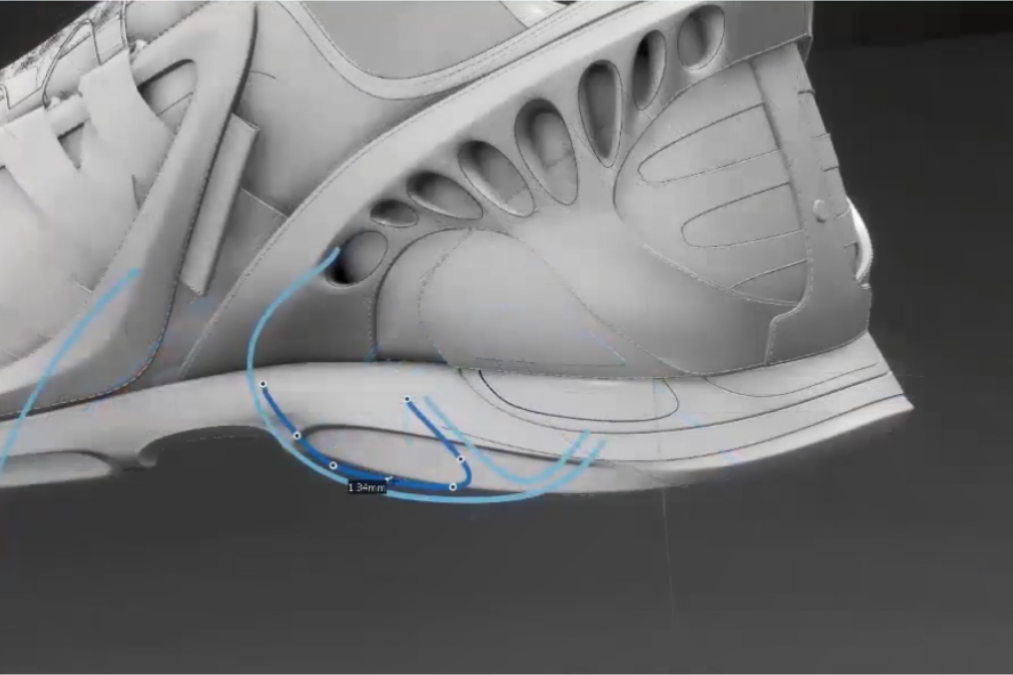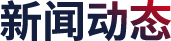

abaqus从入门到精通(54)实例——铲斗系统的振动分析下-和记娱乐怡情博娱188
10.2.6 设置分析步
1.创建分析步
在module下拉列表框中选择step选项,进入分析步编辑界面。单击工具区中的create step图标,弹出create step对话框,在name文本框中输入“step-freq”,设置procedure type为linear perturbation,并选择frequency选项,如图10-19(a)所示,单击continue按钮。弹出editstep对话框,在value文本框中输入“30”,如图10-19(b)所示,单击ok按钮,完成分析步的创建。
2.设置重启动条件
在应用abaqus/standard进行重启动分析时,必须在step界面下对软件进行设置,以生成重新启动所必需的res文件(abaqus重启动所需文件如表10-1所示)。
选择菜单栏中的output→restart requests(重启动请求)命令,弹出edit restart requests对话框,将frequency下的数值0改为1,如图10-20所示,单击ok按钮。
提示:在edit restart requests对话框中,frequency表示输出restartdata(重启动数据)的频率。以图10-20所示的数据为例,frequency下的数据为1,表示每1个增量步输出并记录一次模型数据;当frequency为0时,不会输出数据。
10.2.7 划分网格
在module下拉列表框中选择mesh选项,进入网格功能界面,在窗口顶
部的环境栏中设置object为part。
1.分割部件
单击工具区中的partition cell: define cutting plane(拆分几何元素:定义切割平面)图标,单击提示区的point & normal按钮,此时部件上出现若干个点。对照图10-21(a)所示,首先单击部件上的a点(a点由黄色变为红色),再单击ab直线(该直线也变为红色,并出现方向指示箭头),如图10-21(b)所示,最后单击提示区的done按钮(或在视图区单击鼠标中键)完成分割。单击部件分割后连接固定端的部分,单击鼠标中键确认,按照同样的方法,分别以b、c、d为分割点,以ab为方向直线,再进行分割,分割后的部件如图10-21(c)所示。再单击partition cell:extend face(拆分几何元素:延伸面)图标,选中部件中与固定端相连的部分,单击鼠标中键确认,单击部件上与固定端相邻的平面efgh,再单击鼠标中键,至此部件全部由棕黄色变为黄色,部件分割完毕,可以通过扫掠的方式划分网格。
2.设置全局种子
单击工具区中的seed part图标,弹出global seeds对话框,设置approximate global size为20,如图10-22所示,单击ok按钮。
3.定义网格属性
单击工具区中的assign mesh controls图标,在视图区将部件全选,单击提示区的done按钮确认,弹出mesh controls对话框,设置elementshape为hex,technique为sweep,如图10-23所示,单击ok按钮。
4.设定单元类型
单击工具区中的assign element type图标,在视图区将部件全选,弹出element type对话框,设置geometric order为linear,其他选项保持默认值,此时的单元类型为c3d8r,如图10-24所示,单击ok按钮。
5.划分网格
单击工具区中的mesh part图标,在视图区单击鼠标中键,完成网格的划分,如图10-25所示。
10.2.8 边界条件和载荷
1.定义集合和载荷面
在module下拉列表框中选择load选项,进入载荷编辑界面。选择菜单栏中的tools→set→manager命令,弹出set manager对话框,单击create按钮,弹出create set对话框,在name文本框中输入“set-fix”,单击continue按钮,选中如图10-26所示的端面,在视图区单击鼠标中键确认,set-fix集合建立完毕。
2.定义边界条件
在上文中已对施加固支边界条件及对称边界条件的区域创建了集合,在此可直接定义部件的边界条件。单击工具区中的create boundarycondition图标,弹出create boundary condition对话框,在name文本框中输入“bc-fix”,设置step为initial,types for selected step为symmetry/antisymmetry/encastre,如图10-27所示,单击continue按钮。在提示区单击sets按钮,弹出region selection对话框,选择setfix,如图10-28所示,单击continue按钮。弹出edit boundarycondition对话框,选中encastre(u1=u2=u3=ur1=ur2=ur3=0)单选按钮,如图10-29所示,单击ok按钮。
10.2.9 提交分析作业
(1)在module下拉列表框中选择job选项,单击工具区中的jobmanager图标,弹出job manager对话框,单击create按钮,弹出createjob对话框,设置name为job-chandou,如图10-30所示,单击continue按钮。弹出edit job对话框,保持各默认值不变,单击ok按钮。
(2)此时新创建的作业显示在job manager对话框中,如图10-31所示。单击工具栏中的按钮来保存所建的模型,然后单击submit按钮提交分析。
(3)单击monitor按钮,弹出job-chandou monitor窗口,可以通过该窗口查看分析过程中的警告信息。分析完成后,单击results按钮,进入visualization模块。
10.2.10 后处理
如上所述,在job模块中完成分析计算后直接进入visualization模块进行后处理。
1.显示变形图
单击工具区中的plot contours on deformed shape图标,此时软件会显示部件的位移云纹图,如图10-32所示。
2.显示部件各阶模态的振型图
选择菜单栏中的results→field output命令,弹出field output对话框,单击step/frame图标,弹出step/frame对话框,如图10-33所示,选中frame列表中的各行数据,单击apply按钮,在视图区显示出部件相应模态的振型,这里给出4组振型,如图10-34所示。
3.查看模型的dat文件
重新进入job模块,单击job manager图标,在弹出的job manager对话框中单击monitor按钮,进入job-chandou monitor窗口,如图10-35所示,选择data file选项卡查看模型的dat文件。
在dat文件中,可以看到部件的总质量为0.5604663吨,如图10-36所示。
在该文件中,还可以在eigenvalue output标题下查看部件各振型的频率,如图10-37所示,部件的三十阶振型频率为1928.5hz。
图10-38所示为各阶振型在各个自由度上所激活的质量,即有效质量。例如在x方向上具有显著质量的最低阶振型是一阶。
在使用振型叠加法分析线性动态问题时,要保证在频率提取分析步中提取足够数量的模态,其判断标准是在主要运动方向上的总有效质量要超过模型中可运动质量的90%。在本例中,x方向的总有效质量是0.52506,可运动质量为0.5604663,前者占后者的比例是
0.52506/0.5604663=93.7%。因此本例提取三十阶振型是足够的。
根据上述结果,下一步要对部件进行瞬时模态的动态分析。这里将利用abaqus中的重启动功能,在一个新的分析中继续前一个模拟分析的载荷历史,而无须重复整个分析和增加所施加的轴向载荷。
(内容、图片来源:《abaqus 2020有限元分析从入门到精通》,侵删)
和记娱乐怡情博娱188的版权与免责声明:
凡未注明作者、来源的内容均为转载稿,如出现和记娱乐怡情博娱188的版权问题,请及时联系和记娱乐怡情博娱188处理。我们对页面中展示内容的真实性、准确性和合法性均不承担任何法律责任。如内容信息对您产生影响,请及时联系和记娱乐怡情博娱188修改或删除。
-
2024-09-27
-
[cst] cst电动汽车emc仿真(十)——电动汽车母排(busba
2024-09-27
-
[cst] cst电动汽车emc仿真(九)——借助3dexperien
2024-09-27
-
[cst] cst软件如何使用离散远场源 --- 辐射功率和多极子展开
2024-09-26
-
[cst] cst软件怎样在hybrid solver中设置变量
2024-09-26
-
2024-09-26
-
2024-09-25
-
[abaqus] abaqus焊接过程的数值模拟(六)焊接温度场及传热定律
2024-09-25
-
[abaqus] abaqus焊接过程的数值模拟(五)焊接热过程焊接热源模型
2024-09-25
-
[abaqus] abaqus焊接过程的数值模拟(四)焊接热过程
2024-09-25
-
2023-08-24
-
[abaqus] abaqus如何建模?abaqus有限元分析教程
2023-07-07
-
2023-08-29
-
[abaqus] 有限元分析软件abaqus单位在哪设置?【操作教程】
2023-09-05
-
[abaqus] abaqus单位对应关系及参数介绍-abaqus软件
2023-11-20
-
[abaqus] abaqus里面s11、s12和u1、u2是什么意思?s和
2023-08-30
-
[abaqus] 如何准确的评估真实行驶工况条件下的空气动力学性能
2020-11-19
-
[abaqus] abaqus软件教程|场变量输出历史变量输出
2023-07-18
-
[abaqus] abaqus软件中interaction功能模块中的绑定接
2023-07-19
-
2023-07-26
-
[行业资讯] 2024达索系统simulia电磁仿真技术日最后一周报名!
2024-09-10
-
2024-05-15
-
[行业资讯] 2024达索系统企业转型智造论坛新能源汽车零部件专场
2024-05-06
-
[行业资讯] 上课啦!达索系统 simulia abaqus/stand
2024-07-18
-
[有限元知识] 专家级名体动力学仿真分析软件simulia simpack
2024-08-26
-
2024-07-26
-
2024-07-25
-
2024-07-25
-
[有限元知识] 小米su7又出新款!谈谈跑车在驾驶途中,受空气动力学的影响
2024-07-25
-
[有限元知识] 汽车座椅的热行为:利用powerflow仿真来增强热舒适度
2024-06-27
地址: 广州市天河区天河北路663号广东省机械研究所8栋9层 电话:020-38921052 传真:020-38921345 邮箱:thinks@think-s.com

和记娱乐app官网登录 copyright © 2010-2023 广州思茂信息科技有限公司 all rights reserved. 粤icp备11003060号-2